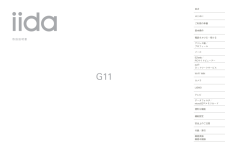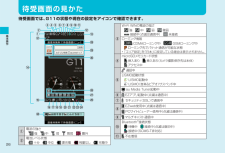Q&A
取扱説明書・マニュアル (文書検索対応分のみ)
"PCサイトビューア"3 件の検索結果
"PCサイトビューア"30 - 40 件目を表示
全般
質問者が納得もう、何度も同じ質問があがっています。YouTube側の設定変更により、現段階で、携帯のPCサイトビューアーでの閲覧は不可状態になっています。詳しくは、Googleに、問い合わせてみては。
5173日前view26
全般
質問者が納得ダイアルアップというのはアナログモデムを使って通信をする方法で携帯電話でネットをするのとは別の方法です。
携帯をモデムの代わりに利用することはできるのですが膨大なパケット数を使うので100万円近く請求されたと
いうことも聞きますのでご注意ください。定額の対象にならない場合があるようですので。
4936日前view68
全般
質問者が納得Wi-Fi WINで接続し、PCサイトビューアーで視聴すると5分や10分の動画も分割されません。ちなみに当方はT006です。補足についてEZ Webでは2分毎に分割されますが、見ることができます。
5300日前view35
ご利用の準備はじめに目次基本操作電話をかける・受けるアドレス帳/プロフィールメールEZweb/PCサイトビューアーauのネットワークサービスカメラWi-Fi WINLISMOテレビデータフォルダ/microSD™メモリカード便利な機能機能設定安全上のご注意付録/索引簡易英語簡易中国語
au電話を使いこなそう!メールEメールを送る .......................................50デコレーションメールを送る .................52デコレーションアニメを送る .................54Eメールを受け取る ...............................55受信ボックス/送信ボックスのEメールを確認する ...............................56迷惑メールはお断り ..............................57Cメールを送る ......................................58Cメールを受け取る ...............................59受信ボックス/送信ボックスのCメールを確認する ...............................60緊急地震速報を利用する ......................61EZweb/PCサイトビューアーEZwebでインターネッ トにアクセスする ....................
⑬⑭ ⑮⑱ ⑰⑲ ⑳⑫⑥⑦①②⑧⑨ ⑪⑩ ③④⑤⑯ ①電波の強さ 強 中 弱 微弱 圏外②電池レベル状態 十分 中位 要充電 残量なし 充電中③Wi-Fi WINの電波の強さ 強 中 弱 微弱 接続中(点滅は通信中) 未接続ローミング情報 CDMAローミング中 GSMローミング中 ローミング先でパケット通信が可能な状態• 「エリア設定」を「日本」に設定している場合は表示されません。④microSDメモリカード状態 挿入あり 挿入あり(カメラ撮影保存先は本体) アクセス中⑤ 通話中LISMO起動状態 LISMO起動中 LISMO(音楽&ビデオ)サスペンド中 au Media Tuner起動中⑥ EZアプリ起動中 (点滅は通信中)⑦ セキュリティ(SSL)で通信中⑧ EZweb使用中(点滅は通信中) PCサイトビューアー使用中(点滅は通信中)⑨ マルチキャスト通信中⑩Bluetooth®接続状態 待機中 接続中(点滅は復旧中) 接続中(SCMS-T非対応)⑪ 不在着信 待 受 画 面の見かた待受画面では、G11の状態...
電話をかける・受ける着信履歴や発信履歴、アドレス帳の電話番号を利用して電話をかけることもできます。連絡先をアドレス帳で管理する最大1,000件の連絡先を登録できます。1件のアドレス帳には、 複数の電話番号やEメールアドレスなどを登録できます。メールを送る・受け取るEメールやCメールを送受信できます。デコレーションメールや、デコレーションアニメといった、カラフルで楽しいメールも送受信できます。インターネットを見るEZwebでは、簡単にインターネットを楽しめます。PCサイトビューアーでは、 パソコン向けのWEBサイトを快適に見ることができます。写真を撮る最大8M(3,264×2,448ドッ ト)の静止画(フォト)を撮影できます。最大640×480ドットの動画(ムービー)も撮影できます。音楽・ビデオ・本を楽しむ着うたフル®や音楽CDなどの楽曲を聴くことができます。ビデオや電子書籍を再生して楽しむこともできます。▶P.36▶P.43▶P.50▶P.62、▶P.75▶P.86▶P.92G11でできること4はじめに
① 受話口( レシーバー) 通話中の相手の方の声などがここから聞こえます。② 明るさセンサ③ ディスプレイ④ oタッチセンサーON/OFFキー 本体を閉じているときに押すとタッチセンサーが起動/終了します。また、着信した電話に応答したり、通話を終了できます。着信中/通話中には、それぞれ緑色/赤色に点灯します。⑤ クロスコントローラー cセンターキー l着信履歴/左キー r発信履歴/右キー u上キー d下キー 待受画面でlを1秒以上長押しすると、アシストライトが点灯します。⑥ &アドレス帳キー⑦ Lメールキー⑧ N発信キー待受画面で1秒以上長押しすると、フェイク着信を起動します。⑨ 0~9、*、#番号キー 待受画面で # を1秒以上長押しすると、マナーモードを設定/解除します。⑩ iクイックキー クイックアクセスメニューを呼び出します。⑪ 着信ランプ/充電ランプ 着信時、 メール受信時、アラーム時などには設定内容に従って点灯、点滅します。⑫ 着信お知らせアイコン 未確認の音声着信がある場合に点滅します。⑬ メールお知らせアイコン 未確認のメールがある場合に点滅します。⑭ タッチセンサー ...
テレビを見るテレビ(ワンセグ)を見ることができます。番組を録画することもできます。ゲームで遊ぶ本格的な3Dゲームから、お手軽なゲームまで、いろいろなジャンルのEZアプリのゲームをダウンロードして遊べます。他にも便利な機能がいっぱい!クイックアクセスメニュー ▶P.29待受ショートカット ▶P.30タッチセンサー ▶P.31マナーモード ▶P.40簡易留守メモ ▶P.41プロフィール ▶P.47緊急地震速報 ▶P.61EZチャンネルプラス/EZチャンネル ▶P.67検索ウィンドウ ▶P.69EZナビ ▶P.70安心ナビ ▶P.71おサイフケータイ®(EZ FeliCa) ▶P.74お留守番サービス ▶P.77着信転送サービス ▶P.78発信番号表示サービス ▶P.79番号通知リクエストサービス ▶P.79グローバル機能 ▶P.81フェイク着信 ▶P.106アラーム ▶P.107カレンダー/スケジュール ▶P.108ケータイアレンジ ▶P.109Bluetooth®機能 ▶P.112カロリーカウンター ▶P.111※ 本書では、主な機能の主な操作のみ説明しています。より詳しい説明については、「G11取扱説明書詳細...
検索ウィンドウを利用するにはお買い上げ時の設定では、検索ウィンドウは表示されません。次の操作で設定を変更してください。①待受画面でc312を押します。②「検索ウィンドウ」を選んでcを押します。③「常に表示」または「選択時のみ表示」を選んでcを押します。uを押した後、検索ウィンドウの入力欄を選んでcを押します。キーワードを入力してcを押します。「検索」を選んでcを押します。EZwebまたはPCサイトビューアーで検索結果が表示されます。選択画面EZwebで検索PCサイトビューアーで検索または検索も カンタン~入力欄検索ウィンドウ 検索ウィンドウを 利用する待受画面から簡単にEZwebやPCサイトビューアーで検索を開始できます。69EZweb/PCサイトビ ア
cを押します。URL表示欄を選んでc(編集)を押します。待受画面メインメニューPCサイトビューアー案内文が表示された場合は、%(OK)を押します。お知らせパソコンで表示できるサイトの中には、PCサイトビューアーでは表示できないサイトがあります。画像を含むホームページの閲覧など、データ量の大きい通信を行うと通信料が高額となりますので、パケット通信料割引サービスのご加入をおすすめします。ただし、海外でのパケット通信は、パケット通信料割引サービスの対象外となります。SSL/TLSによる接続が完了し、 セキュアなサイトと判定された場合、画面の右上に が表示されます。当社および当社が指定する認証機関は、お客様に対しSSLとTLS通信の安全性に関し何ら保証を行うものではなく、お客様は、ご自身の判断と責任においてSSL/TLS通信を利用するものとします。ご利用の電波状態により情報の取得に時間がかかる場合があります。●●●●●入力したURLのページが表示されます。もう一度c(編集)を押し、URLを入力してcを押します。%(接続)を押します。URL表示欄 検索ツール P C サイトビューアーでサイトを見るPCサイトビューアー...
確認画面はいお知らせWi-Fiの電波が弱く断続的に切れてしまう場合やGPS通信を利用したいときにはアクセスポイントとの接続を切断してください。 「自動接続設定」を「ON」に設定しているとアクセスポイントとの接続を切断しても、しばらくしてから再接続します。●●お知らせアクセスポイントの登録について、ご自宅などのアクセスポイントの場合は、アクセスポイント機器(無線LAN親機)側の取扱説明書や設定をご確認ください。公衆無線LANの場合は、サービス提供者のホームページなどをご確認ください。公衆無線LANサービスについては、 ホットスポット®、BBモバイルポイント®、livedoor® Wireless、WirelessGate®(ワイヤレスゲート)、Wi2 300のご利用が可能です。 サービスに関するお問い合わせは各サービス提供業者へお問い合わせください。 「自動接続設定」を「ON」に設定していると電池の消耗が早くなります。ご利用の際は電池残量にご注意ください。●●●③通信を開始しますWi-Fi WINのご利用についてWi-Fi WINのご利用には、 EZweb、パケット通信料定額サービス、Wi-Fi WINオプショ...
「microSDデータフォルダ」を選んでcを押します。cを押します。待受画面microSDメニューフォルダ一覧画面お知らせ本体にmicroSDメモリカードをセットし、フォト(カメラモード)で撮影した場合、撮影した画像は「カメラフォルダ」に保存されます。●microSDメニューについてmicroSD データフォルダmicroSDメモリカード内に用意されているデータフォルダです。メールフォルダEメールやCメールをmicroSDメモリカード内に保存するためのフォルダです。PCフォルダ microSDメモリカードを利用してパソコンなどの外部機器とデータを交換するためのフォルダです。バックアップアドレス 帳 、スケジュール、タスクリスト、EZwebのお気に入りリスト、PCサイトビューアーのお気に入りをmicroSDメモリカードにバックアップできます。SD-Video フォルダau Media Tunerで録画したデータや おでかけ転送※1で転送したデータを保存するためのフォルダです。※1 おでかけ転送は、ご自宅のブルーレイディスクレコーダーで録画した番組をG11に転送できる機能です。詳しくは「G11取扱説明書詳細版...
- 1